Как нарисовать компьютер | DRAWINGFORALL.RU
Здравствуйте! Мы приготовили для вас новый урок поэтапного рисования, а рисовать мы будем компьютер. Забавно, но это чудо цифровой революции в том виде, в каком его изобразили наши художники, потихоньку становится архаизмом. По крайней мере, в плане домашнего использования.
Всё больше становится доля портативных устройств, таких как ноутбуки и планшеты. Но старый добрый десктоп, мы уверены, ещё повоюет, тем более, что если сравнить аналогичные по цене модели стационарного компьютера и ноутбука, в плане мощности преимущество будет, конечно же, за первым. Давайте начнём знакомиться с уроком, чтобы узнать, как нарисовать компьютер карандашом поэтапно!
Шаг 1
Сначала наметим прямоугольный силуэт монитора. Боковые стороны должны быть слегка скошены, как в нашем образце.
Шаг 2
Теперь наметим контуры клавиатуры. Помним о перспективе — удалённые от нас части устройств должны выглядеть меньше, по сравнению с более близкими. Здесь же наметим контуры подставки для монитора.
Здесь же наметим контуры подставки для монитора.
Да, монитор, конечно же, будет плоским. Если вы хотите узнать, как нарисовать компьютер самого конца 20-го столетия, добавьте объёма к контурам монитора, а площадь экранной поверхности сделайте меньше. Обратите внимание на углы, которые мы отметили — они не заострённые.
Шаг 3
Теперь наметим контуры системного блока. Из-за перспективы он выглядит как две трапеции с одной смежной стороной. Если вам нравится работать с прямыми линиями и точными пропорциями, советуем заглянуть в урок о том, как нарисовать книгу.
Шаг 4
Длинными, вытянутыми прямоугольниками обозначим колонки (не забудьте про задние торцы сбоку). Под правой от нас колонкой нарисуем компьютерную мышь — её верхняя поверхность должна быть округлой, а нижняя — прямой.
Шаг 5
Расчертим клавиатуру вертикальными и горизонтальными линями, чтобы получились клавиши. Обрисуем торец этого комплектующего элемента. Отметим, что все горизонтальные линии торца и клавиш должны быть параллельны горизонтальным линиям контура клавиатуры, то же относится и к вертикальным линиям.
Обрисуем торец этого комплектующего элемента. Отметим, что все горизонтальные линии торца и клавиш должны быть параллельны горизонтальным линиям контура клавиатуры, то же относится и к вертикальным линиям.
Шаг 6
Собственно, в целом урок про то, как нарисовать компьютер поэтапно, завершён. Осталось только прорисовать детали и наметить тени. Из деталей отметим кнопки мыши, а также — дисковод и всё, что расположено под ним на переднем торце системного блока.
Тени здесь представлены лёгкой крупной штриховкой в районе колонок, а также с бокового торца монитора. Если вы решили рисовать большой, объёмный монитор, как те, которые выпускались в конце 90-х, затенять соответственно следует всю выступающую сзади часть.
Это был урок, в котором мы рассказывали вам о том, как нарисовать компьютер карандашом поэтапно, и его подготовили для вас художники сайта drawingforall. Не забывайте следить за новостями нашего сайта на нашей страничке вк, всего вам хорошего и до новых встреч!
6 приложений, чтобы сделать фото рисунком на компьютере и телефоне 💻
Ищете способы, как из фотографии сделать рисунок? Для этого необязательно использовать сложные редакторы, такие как Photoshop.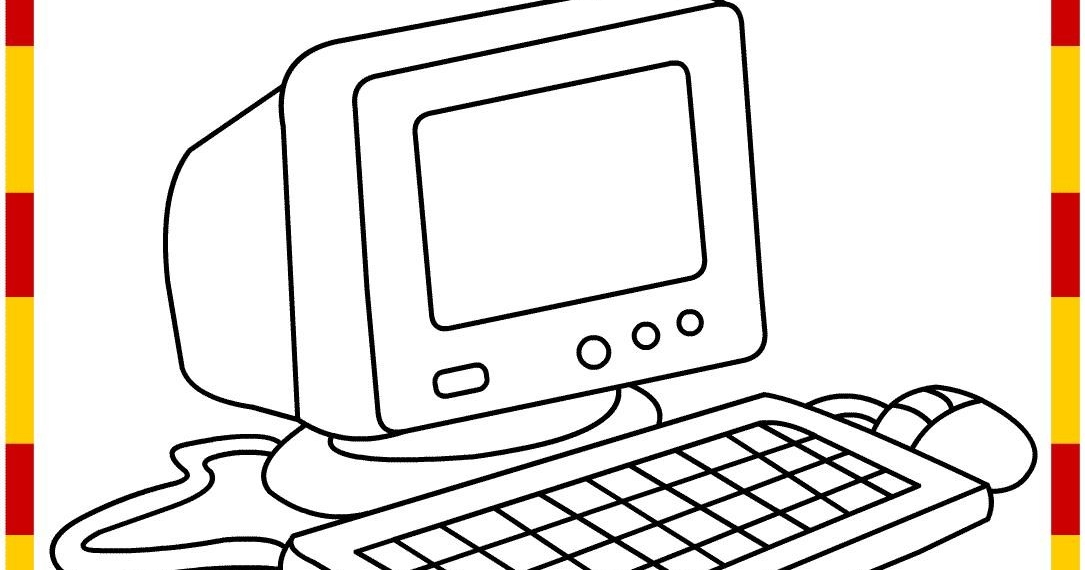
Содержание
ФотоМАСТЕР
Платформа: Windows
Русский язык: да
Продвинутая программа для ретуширования фотографий. Предлагает простые инструменты на основе искусственного интеллекта для автоматической коррекции. Включает в себя функции для перевода снимка в рисунок, регулирования яркости и цветов картинки, добавления надписей и рамок.
Ознакомиться с другими возможностями программы ФотоМАСТЕР можно в подробном обзоре по ссылке. На сайте вы также найдете видеообзор фоторедактора и список лучших аналогов со схожим функционалом.
Чтобы превратить фото в рисунок:
- Скачайте программу по ссылке выше.
 Следуйте пошаговому алгоритму для установки ПО. Запустите редактор и щелкните по кнопке «Открыть фото». Укажите интересующее вас изображение.
Следуйте пошаговому алгоритму для установки ПО. Запустите редактор и щелкните по кнопке «Открыть фото». Укажите интересующее вас изображение. - В разделе «Улучшения» перейдите во вкладку «Резкость». Настройте параметры «Сила», «Радиус» и «Порог» таким образом, чтобы имитировать штрихи кистью. Мы установили значения: 200, 20 и 5 соответственно.
- Переведите картинку в режим «Черно-белое». Откройте категорию «Основные» и скорректируйте экспозицию, светлые и темные участки для достижения реалистичного результата.
- Раскройте меню «Файл» и примените опцию «Быстрый экспорт»
ФотоФания
Платформа: веб
Русский язык: да
Онлайн-сервис предоставляет различные эффекты, которые позволяют стилизовать фото под рисунок, вставить лицо в другое тело, сделать открытки и т. д. Редактирование выполняется в автоматическом режиме без участия пользователя.
д. Редактирование выполняется в автоматическом режиме без участия пользователя.
Для перевода фото в рисунок:
- Перейдите на страницу ФотоФания и раскройте раздел «Рисунки». Щелкните по фильтру «Рисунок карандашом». Нажмите на опцию «Выберите фото» или сделайте снимок через веб-камеру.
- На следующем этапе вы можете обрезать картинку. Отрегулируйте размер рамки и подтвердите действие. Сделайте рисунок цветным или черно-белым, укажите тип бумаги: зернистая, с градиентом или белая.
- Кликните по «Создать». Результат можно предварительно оценить в браузере, а затем скачать в большом, среднем или маленьком размере.
MassImages
Платформа: веб
Русский язык: да
Онлайн-площадка предлагает инструменты для ретуши кадров и стилизации фотографий под рисунок углем. Содержит функции для улучшения освещения и цветов, замены фона, конвертации файлов в JPEG, PNG и другие форматы.
Как переделать фото в рисунок:
- Перейдите на сайт MassImages и щелкните по опции «Рисунок углем из фото онлайн». Нажмите на «Выбрать файлы» и укажите снимок с компьютера. Дождитесь завершения импорта.
- Обработка выполняется автоматически, а в нижней части меню отображается результат. Если вас не устраивает итог, установите другие значения
- Оставьте формат без изменений или укажите расширение из списка. Установите желаемое качество и щелкните по «Скачать».
Deep Art Effects
Платформа: Android, iOS
Русский язык: да
Предлагает функции на основе искусственного интеллекта для стилизации картинок под произведения искусства определенного направления. Можно сделать иллюстрации в стиле сюрреализм или импрессионизм, создать абстрактную картину и т.д.
Чтобы перевести фотографии в рисунок:
- Установите Deep Art Effects из магазина Play Market или App Store.
 Запустите софт и разрешите доступ к локальной памяти. Коснитесь изображения, которое хотите обработать.
Запустите софт и разрешите доступ к локальной памяти. Коснитесь изображения, которое хотите обработать. - На нижней панели тапните по пресету. Чтобы настроить эффект, нажмите на значок с ползунками. Скорректируйте силу фильтра, яркость, контраст и другие параметры.
- Коснитесь опции «Поделиться». Тапните по значку сохранения на нижней панели. Для экспорта в HD-разрешении без водяных знаков потребуется премиум-версия.
PicsArt
Платформа: Android, iOS
Русский язык: да
Удобное мобильное приложение для ретуширования снимков. Предлагает эффекты для наложения эскиза с очертаниями объектов поверх фотографии, стилизации портретов под мультяшных персонажей, имитации картины маслом и т.д.
Как сделать фотографии как нарисованные:
- Скачайте приложение PicsArt и установите его на свое устройство. При первом запуске разрешите доступ к галерее. Коснитесь значка «+» и выберите фото.

- Перейдите в раздел «Эффекты», а затем в категорию «Скетч» или «Арт». Тапните по понравившемуся фильтру. Часть пресетов недоступна пользователям без подписки – они отмечены специальной иконкой.
- Нажмите на галочку на верхней панели. Тапните по значку скачивания. ПО автоматически сохранит работу в локальную память.
PhotoLab
Платформа: Android, iOS
Русский язык: да
Предлагает обширную коллекцию эффектов для обработки кадров. Многие пресеты создаются другими пользователями, поэтому каталог пополняется ежедневно. Помимо стилизации фото под рисунок можно добавить анимацию плавного перехода от оригинала к итоговому изображению, наложить надписи.
Как перевести картинку в рисунок:
- Установите PhotoLab на свое устройство с Android или iOS. Зарегистрируйтесь в приложении.
- Найдите в каталоге подходящий эффект и тапните по нему.
 Загрузите свое изображение и дождитесь завершения преобразования.
Загрузите свое изображение и дождитесь завершения преобразования. - Если вы довольны результатом, коснитесь значка экспорта на верхней панели. Работа будет сохранена в хорошем качестве без вотермарка.
Выводы
Теперь вы знаете, как преобразовать фотографию в рисунок. Для этого необязательно обладать специальными навыками – предложенные программы подходят новичкам и предлагают простой интерфейс на русском. Выбор редактора зависит от используемого устройства:
- Для частой ретуши снимков на компьютере установите программу ФотоМАСТЕР. Она подходит для продвинутой обработки, предлагает автоматические функции на основе ИИ и т.д.
- Однократное редактирование на ПК можно выполнить в онлайн-сервисе. Для их использования требуется стабильное интернет-соединение. Платформы
- На телефонах с Android и iOS можно применить различные приложения, например Deep Art Effects, PicsArt и PhotoLab.
 Они позволяют применять готовые эффекты и быстро стилизовать снимок под картину.
Они позволяют применять готовые эффекты и быстро стилизовать снимок под картину.
Воспользуйтесь понравившимся способом прямо сейчас.
Pencil Drawing Computer Stock-Fotos und Bilder
- CREATIVE
- EDITORIAL
- VIDEOS
Beste Übereinstimmung
Neuestes
Ältestes
Am beliebtesten
Alle Zeiträume24 Stunden48 Stunden72 Stunden7 Tage30 Tage12 MonateAngepasster Zeitraum
Lizenzfrei
Lizenzpflichtig
RF und RM
Durchstöbern Sie 2.685
компьютер для рисования карандашом Stock-Photografie und Bilder. Oder starten Sie eine neuesuche, um noch mehr Stock-Photografie und Bilder zu entdecken. социальные СМИ — карандашный рисунок компьютер сток-графика, -клипарт, -мультфильмы и -symboleillustration der wellenförmigen bleistift und ноутбук über pink — карандашный рисунок компьютер сток-графика, -клипарт, -мультфильмы и -символрука gezeichnete онлайн-встреча-символ с медвежонком strich — компьютер для рисования карандашом сток-графика, -клипарт, -мультфильмы и -символыцифровой маркетинг — компьютер для рисования карандашом сток-графика, -клипарт, -мультфильмы и -symbolezurück zu schulskizzenelementen — компьютер для рисования карандашом сток-графика, -клипарт, -мультфильмы и -symbole- musik — карандашный рисунок на компьютере стоковая графика, -clipart, -cartoons und -symbolebildung doodle-ikonen — карандашный рисунок на компьютере Stock-grafiken, -clipart, -cartoons und -symbolefinanzielle und kritzeleien — карандашный рисунок на компьютере Stock-grafiken, — клипарт, -мультфильмы и -символысмартфон gekritzel mit anwendungen — компьютер для рисования карандашом l рисунок компьютер сток-график, -клипарт, -мультфильмы и -symboletechnologie набор иконок для рисования вручную — карандашный рисунок компьютер сток-график, -клипарт, -мультфильмы и -symbolehand drawn блок-схема zeichnung symbole — карандашный рисунок компьютер сток-график, -клипарт , -cartoons und -symbolefinanzen und business doodles set — карандашный рисунок компьютерной графики, -clipart, -мультфильмы и -symboleverwirrte Laptop-forschung — карандашный рисунок компьютерной стоковой графики, -clipart, -мультфильмы и -symbolecloud computing-konzept — карандаш компьютер для рисования stock-fotos und bilderfrau zeichnung auf zeichenblock — компьютер для рисования карандашом stock-fotos und bilderlaptop — компьютер для рисования карандашом stock-grafiken, -clipart, -cartoons und -symbolezusammenarbeit hand draw line set — компьютер для рисования карандашом stock-grafiken, -clipart, -мультфильмы и -символкрупный план мальчика, делающего домашнее задание erdesign auf grafik table — компьютер для рисования карандашом сток-график, -клипарт, -мультфильмы и -symboleoffice набор иконок для рисования вручную — компьютер для рисования карандашом сток-график, -клипарт, -мультфильмы и -symbolelearning tree — компьютер для рисования карандашом сток-график, -clipart, -cartoons und -symbolebusiness und kritzeleien set — карандашный рисунок на компьютерной стоковой графике, -clipart, -cartoons und -symbolearchitekt handzeichnung an seinem schreibtisch — карандашный рисунок на компьютере stock-fotos und bildergeschäftsleute arbeiten — карандашный рисунок на компьютерной стоковой графике, — клипарт, -мультфильмы и -symboletechnologie-iconen zeichnen auf regiertem papier — карандашный рисунок на компьютере стоковая графика, -клипарт, -мультфильмы и -символографический дизайн-iconen-line серия — карандашный рисунок на компьютере стоковая графика, -клипарт, -мультфильмы и — Symbolegrafikdesign-objekt und -elemente.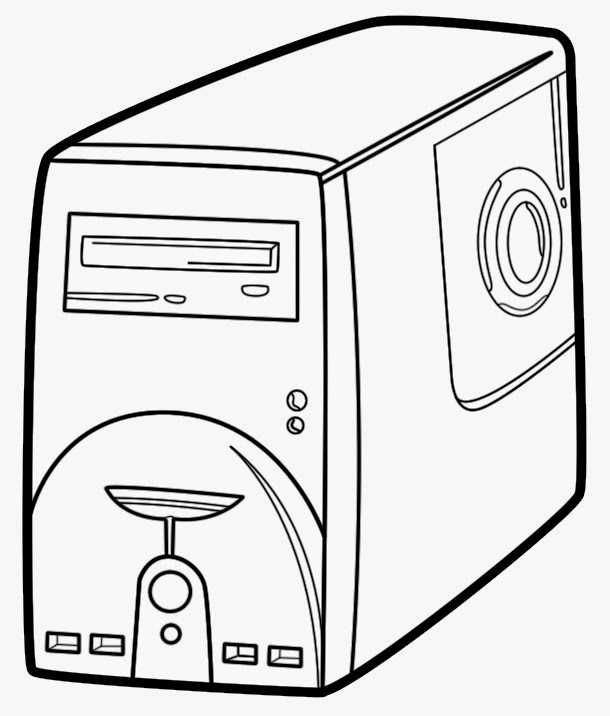
Лучший ноутбук для рисования 2023 года
(Изображение предоставлено Арти Медведевым / Shutterstock) Было время, когда выбор лучшего ноутбука для рисования был сделан для короткого и удручающего чтения, но сегодня, благодаря быстро улучшающейся технологии экрана, у нас теперь есть из чего выбирать. В последние годы мы наблюдаем значительное улучшение поддержки стилуса, что делает процесс рисования более естественным и простым для цифровых художников, а ноутбуки 2-в-1 теперь широко распространены с опциями почти всех крупных брендов, что дает художникам больше гибкости. работать там, где им заблагорассудится, и в то же время иметь вычислительную мощность для удовлетворения своих потребностей.
В последние годы мы наблюдаем значительное улучшение поддержки стилуса, что делает процесс рисования более естественным и простым для цифровых художников, а ноутбуки 2-в-1 теперь широко распространены с опциями почти всех крупных брендов, что дает художникам больше гибкости. работать там, где им заблагорассудится, и в то же время иметь вычислительную мощность для удовлетворения своих потребностей.
Ниже мы перечислили наш лучший выбор для цифровых художников, все из которых имеют сенсорные экраны, которые можно использовать со стилусом, поэтому вам не понадобится отдельный графический планшет, чтобы увидеть, как ваша работа оживает. Технология сенсорного экрана сейчас лучше, чем когда-либо, особенно с учетом того, что были внесены улучшения в реакцию на стилусы, и она делает работу гораздо более удобной и менее неудобной, чем графический планшет, поскольку устраняет необходимость выравнивать штрихи стилуса с холстом.
Приведенные ниже ноутбуки представлены в различных ценовых категориях, что отражается в их различных уровнях мощности и предлагаемых функциях, но все они являются отличным выбором для творческих целей. Мы использовали наши методические процессы тестирования и полагались на отзывы экспертов, чтобы решить, какие машины окажутся лучшими. Реакция экранов при использовании стилуса является крайне важным фактором при оценке, а также время автономной работы, чтобы взвесить плюсы и минусы каждого ноутбука. Вы можете ознакомиться с нашим руководством о том, как мы тестируем ноутбуки, ПК и рабочие станции, чтобы получить более подробную информацию о нашем процессе тестирования и проверки.
Мы использовали наши методические процессы тестирования и полагались на отзывы экспертов, чтобы решить, какие машины окажутся лучшими. Реакция экранов при использовании стилуса является крайне важным фактором при оценке, а также время автономной работы, чтобы взвесить плюсы и минусы каждого ноутбука. Вы можете ознакомиться с нашим руководством о том, как мы тестируем ноутбуки, ПК и рабочие станции, чтобы получить более подробную информацию о нашем процессе тестирования и проверки.
Некоторые из представленных ниже ноутбуков отлично подходят и для других целей, они входят в наш список лучших ноутбуков для анимации и лучших ноутбуков для графического дизайна. Если ваши потребности более конкретны, у нас также есть руководство по лучшим ноутбукам 2-в-1 для творчества или для другого опыта рисования, вы можете ознакомиться с нашим руководством по лучшим планшетам для рисования.
Писатель Жозефина Уотсон — главный редактор TechRadar по стилю жизни (камеры, фитнес и дома) и пишет для Creative Bloq в качестве фрилансера. Учитывая ее повседневную работу на TechRadar, Жозефина, естественно, в курсе последних технологий ноутбуков и является идеальным человеком, чтобы судить, какие ноутбуки лучше всего подходят для рисования.
Учитывая ее повседневную работу на TechRadar, Жозефина, естественно, в курсе последних технологий ноутбуков и является идеальным человеком, чтобы судить, какие ноутбуки лучше всего подходят для рисования.
Лучший ноутбук для рисования, доступный прямо сейчас
Почему вы можете доверять Creative Bloq Наши эксперты-рецензенты часами тестируют и сравнивают продукты и услуги, чтобы вы могли выбрать лучшее для себя. Узнайте больше о том, как мы тестируем.
(Изображение предоставлено Future)01. Microsoft Laptop Studio 2
Лучший ноутбук для рисования на данный момент
Технические характеристики
Процессор: вплоть до четырехъядерного Intel Core h45 i7-11370H 11-го поколения
0 GraphicsH : Intel Iris Xe или NVIDIA GeForce RTX 3050 Ti GPU для ноутбуковОЗУ: 16 ГБ или 32 ГБ
Экран: 14,4 дюйма 2400 x 1600p 3: 2 пиксельсенс.
+
Отличное время автономной работы
Причины, по которым следует избегать
—
Простоватый дизайн
Microsoft Surface Laptop Studio — пожалуй, лучший ноутбук, созданный Microsoft. Он может похвастаться красивым премиальным дизайном, потрясающим экраном с очень приятным механизмом преобразования его формы.
Он может похвастаться красивым премиальным дизайном, потрясающим экраном с очень приятным механизмом преобразования его формы.
На многих устройствах 2-в-1 экран откидывается, чтобы превратить ноутбук в планшет, но Surface Laptop Studio работает по-другому с конструкцией с разделенным шарниром, которая позволяет надвигать экран на клавиатуру для использования в качестве планшета. планшет, но его также можно поставить в положение, похожее на мольберт, что отлично подходит для рисования и избавляет от необходимости покупать подставку или использовать плоский экран, если вы хотите использовать его без помощи рук.
Размер экрана 3:2 чрезвычайно удобен для рисования, быстрая частота обновления 120 Гц и поддержка стилуса Surface Slim Pen 2 (продается отдельно) для быстрого отклика. При обзоре ноутбука мы измерили яркость 505 нит. Мы также были впечатлены общей производительностью и количеством энергии под капотом, а также временем автономной работы, которое стабильно давало нам около 12 часов использования. Можно было бы добавить больше портов, но в целом это великолепный ноутбук для рисования и другой творческой работы.
Можно было бы добавить больше портов, но в целом это великолепный ноутбук для рисования и другой творческой работы.
Подробнее см. в нашем полном обзоре Microsoft Laptop Studio.
(Изображение предоставлено: Future)02. Surface Pro 9
Лучший ноутбук 2-в-1 для рисования
Технические характеристики
Процессор: Intel® Core™ i7-1265U до 12-го поколения
11 : Intel Iris Xe Graphics
ОЗУ: до 32 ГБ LPDDR5
Экран: 13-дюймовый дисплей PixelSense Flow с соотношением сторон 3:2
Память: до 1 ТБ
Лучшие предложения сегодняшнего дня
Причины купить
+
Отличный дизайн и качество
+
Запуск Полного программного обеспечения
+
Работа со старыми аксессуарами
+
Красивый экран и клавиатура
Причины, чтобы избежать
—
маленькие папки и вкладка
.
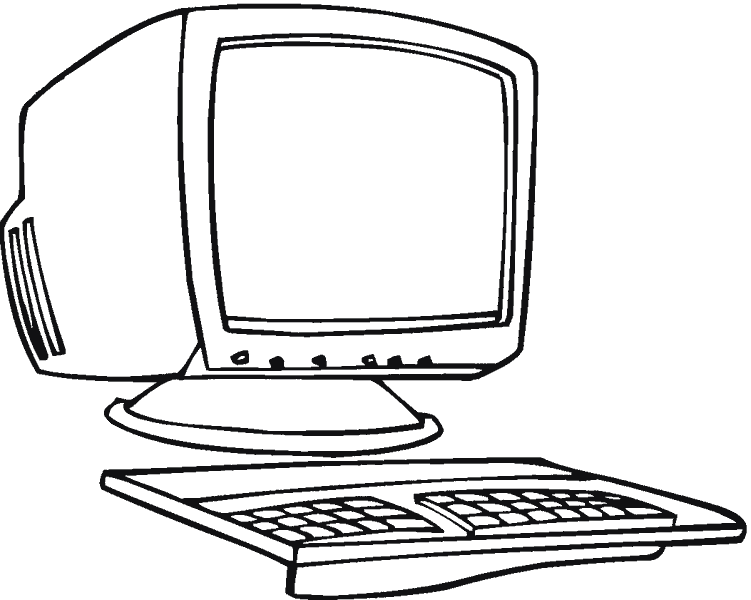
—
Плохая модель SQ3
Microsoft Surface Pro 9 — новейший универсал, призванный бросить вызов iPad Pro за звание лучшего планшета высокого класса. Но в то время как Apple явно считает, что iPad Pro — это в первую очередь планшет, Microsoft рассматривает Surface Pro как ноутбук 9.0143 и планшет.
Microsoft Surface Pro 9 выглядит даже лучше, чем его предшественник, по-прежнему впечатляющий Surface Pro 8. Новая модель доступна в четырех цветах — новый графит, сапфир, лес и оригинальный платиновый — и каждый из них выглядит хорошо. И аксессуары, включая великолепную клавиатуру, представлены в той же цветовой гамме. Старая клавиатура и стиль будут работать и с Surface Pro 9, так что никаких дополнительных расходов, если только вы не хотите, чтобы ваша клавиатура соответствовала вашему новому планшету.
Как и Surface Pro 8, этот новый Surface Pro 9 работает под управлением Windows 11, которая является превосходной и быстрой, а экран предлагает отличные возможности рисования, даже более приятные, чем в 8.
Прочитайте наш полный обзор Surface Pro 9 ( открывается в новой вкладке) для получения дополнительной информации.
(Изображение предоставлено Lenovo)03. Lenovo IdeaPad Duet Chromebook
Лучший бюджетный ноутбук для рисования
Технические характеристики
Процессор: MediaTek Helio P60T Процессор
Графика: ARM G72 MP3 800 ГГц
ОЗУ: 4 ГБ LPDDR4X
Экран: 10,1 дюйма FHD (1920 x 1200) 16:9 IPS, глянцевый, сенсорный, 400 нит Лучшие предложения
Причины купить
+
Длительное время автономной работы
+
Очень доступный
Причины, по которым следует избегать
—
Не самый мощный Chromebook — это ваш выбор Lenovo Pad
11 9 Вы ищете хороший ноутбук для рисования, но ограничены в средствах. Например, мы выбрали Surface Pro 8 как лучший ноутбук для рисования в целом, но он довольно дорогой. Если вам нужен лучший дешевый ноутбук для рисования, то мы рекомендуем Chromebook Lenovo IdeaPad Duet, который предлагает формат «два в одном» с сенсорным экраном менее чем за 300 долларов США / 300 фунтов стерлингов.
Если вам нужен лучший дешевый ноутбук для рисования, то мы рекомендуем Chromebook Lenovo IdeaPad Duet, который предлагает формат «два в одном» с сенсорным экраном менее чем за 300 долларов США / 300 фунтов стерлингов.
Хромбуки, как правило, дешевы, но при этом предлагают большое время автономной работы благодаря низкому энергопотреблению, и это соответствует этим требованиям, предлагая до огромных 22 часов без подзарядки. (Подробнее см. в нашем руководстве по покупке лучших устройств Chromebook.)
Поскольку Lenovo IdeaPad Duet представляет собой устройство Chromebook, оно работает под управлением ChromeOS, а не Windows. Это означает, что не все обычные настольные приложения для рисования будут доступны. Тем не менее, он может запускать приложения для Android, что дает вам доступ к довольно большому количеству хороших приложений для рисования и цифрового искусства.
На самом деле он очень мощный для Chromebook. Lenovo IdeaPad Duet поддерживает инициативу Universal Stylus, поэтому цифровые перья любого производителя, использующие этот стандарт, должны работать. Просто обратите внимание на размер экрана, потому что 10 дюймов не дают вам столько места и немного меньше, чем у большинства других ноутбуков в моем списке.
Просто обратите внимание на размер экрана, потому что 10 дюймов не дают вам столько места и немного меньше, чем у большинства других ноутбуков в моем списке.
04. Surface Pro 8
Лучший ноутбук для рисования в целом
Технические характеристики
ЦП: до Intel Core i7 11-го поколения
Графика: Intel Iris Xe Graphics
ОЗУ: до 32 ГБ LPDDR4x
Экран: 13-дюймовый дисплей PixelSense Flow с соотношением сторон 3:2
Память: до 1 ТБ
1 9 Сегодняшние лучшие предложенияПричины для покупки
+
более быстрые процессоры
+
Великолепный новый дизайн
Причины избежать
—
дорогой
Да, строго говоря, Surface Pro не на самом деле не является A ноутбук. Это планшет, но он работает под управлением Windows 11, что позволяет вам использовать полноценное настольное программное обеспечение на компактном маленьком устройстве.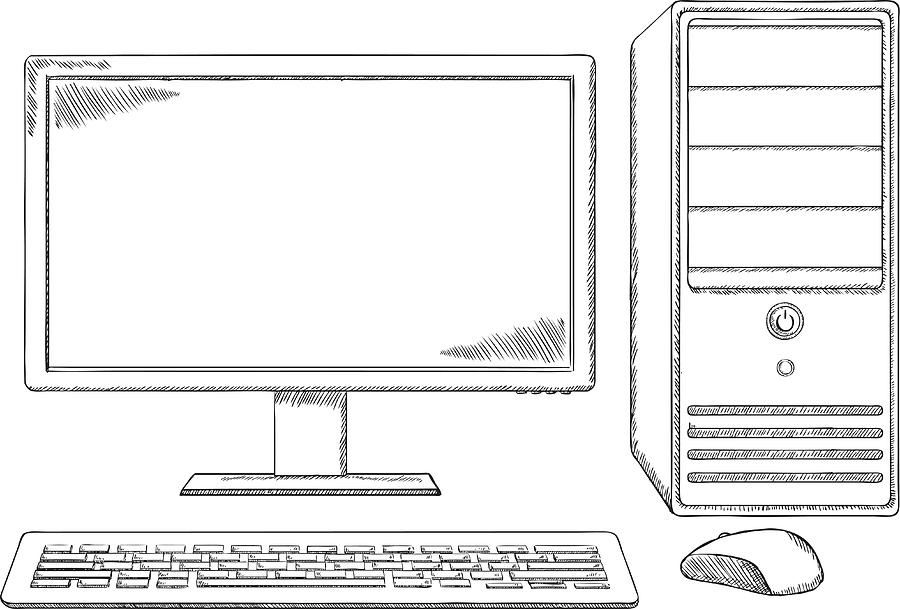 Однако прикрепите дополнительную клавиатуру (известную как Type Cover), и вы получите фантастически тонкий и легкий ноутбук.
Однако прикрепите дополнительную клавиатуру (известную как Type Cover), и вы получите фантастически тонкий и легкий ноутбук.
Причина, по которой мы оцениваем его как лучший ноутбук для рисования, заключается в отличной поддержке стилуса, а также в очень удобном размере и портативности. Большинство 2-в-1 (включая большинство ноутбуков для рисования в нашем списке) также предлагают эту функциональность, но они более громоздкие.
Поскольку Surface Pro больше похож на планшет, чем на ноутбук, он достаточно мал и легок, чтобы его можно было использовать для рисования в любом месте — даже в автобусе или в постели. Конечно, iPad от Apple также очень удобен для рисования, но он не дает вам возможности запускать программное обеспечение для настольных компьютеров, как это.
Он включает в себя некоторые из новейших мобильных технологий, поэтому Windows 11 и любое приложение для цифрового искусства будут работать идеально, и у него потрясающий экран с частотой обновления 120 Гц. Это делает рисование на нем гладким и приятным, хотя вам также придется инвестировать в стилус Surface Pen, который также продается отдельно.
Это делает рисование на нем гладким и приятным, хотя вам также придется инвестировать в стилус Surface Pen, который также продается отдельно.
Узнайте больше в нашем полном обзоре Surface Pro 8.
(Изображение предоставлено Future)05. Asus ZenBook Pro 14 Duo UX482E
Лучший ноутбук высокого класса для рисования
Технические характеристики
ЦП: Intel Core i5 – i9 11-го поколения
Графика: Intel Iris Xe Graphics, NVIDIA GeForce RTX3050 Ti
ОЗУ: до 32 ГБ
Экран: 14,5-дюймовый, 2,8K (28080 x 18080) Сенсорный OLED-дисплей с соотношением сторон 16:9
Память: твердотельный накопитель M.2 NVMe PCIe 4.0 емкостью до 2 ТБ
Лучшие предложения сегодняшнего дня
Причины для покупки
+
ScreenPad Plus — инновационный дизайн
90 Тонкий и легкий 4100920 +1 Причины избегать—
Неудобное расположение клавиатуры
Asus ZenBook Duo 14 UX482E — уникальный ноутбук для рисования благодаря дизайну с двумя экранами. Наряду с великолепным сенсорным экраном OLED 1800p с пиковой яркостью 550 нит, у него есть второй экран, который Asus называет ScreenPadPlus.
Наряду с великолепным сенсорным экраном OLED 1800p с пиковой яркостью 550 нит, у него есть второй экран, который Asus называет ScreenPadPlus.
Этот 12,7-дюймовый сенсорный экран имеет разрешение 2880 x 864 и поддерживает перья. Он может отображать приложения и ярлыки, предоставляя вам больше места на основном дисплее, или вы можете использовать стилус для рисования на ScreenPadPlus. Он даже поднимается под углом, когда вы открываете ноутбук, чтобы на нем было удобнее рисовать.
Это может выглядеть немного необычно и понравится не всем, но когда мы рассмотрели его, мы обнаружили, что два сенсорных экрана с поддержкой стилуса позволяют использовать его в различных целях. Помимо уникального дизайна, ноутбук обладает мощными внутренними компонентами и надежной сборкой. Если вам нужен идеальный ноутбук премиум-класса для рисования, это отличный выбор.
Подробнее см. в нашем полном обзоре Asus Zenbook Pro 14 Duo OLED.
(Изображение предоставлено Dell)06.
 Dell XPS 13 2-в-1 (2021 г.)
Dell XPS 13 2-в-1 (2021 г.)Отличный портативный ноутбук для рисования и другой творческой работы
Технические характеристики
ЦП: Intel Core i3 – i7 10-го поколения
Графика: Intel Iris Xe
ОЗУ: до 32 ГБ
Экран: 13,4 дюйма 10 сенсорный дисплей
Память: до 512 ГБ PCIe NVMe SSD
Лучшие предложения сегодняшнего дня
Причины купить
+
Отличный дисплей
+
Фантастическое время автономной работы от 94 с до 511055
—
Дорогой
Dell XPS 13 2-в-1 — еще одно устройство премиум-класса с потрясающим сенсорным экраном, который делает его отличным устройством для рисования. Он тонкий и легкий и обеспечивает длительное время автономной работы. Тонкий алюминиевый корпус и узорчатая отделка из углеродного волокна внутри делают его самым стильным ноутбуком для рисования.
У вас есть несколько вариантов дисплея, но если вы ищете лучший ноутбук для рисования, вам, скорее всего, понадобится один из сенсорных вариантов — либо 3456 x 2160 OLED, либо UHD+ (3840 x 2400) InfinityEdge. трогать. Мы проверили ноутбук с последним и обнаружили, что он предлагает идеальное место с пиковой яркостью 600 нит — намного ярче, чем у большинства дисплеев ноутбуков — 100% sRGB и 90% цветовой гаммы DCI P3. Дисплей 16:10 дает вам немного больше места по вертикали.
трогать. Мы проверили ноутбук с последним и обнаружили, что он предлагает идеальное место с пиковой яркостью 600 нит — намного ярче, чем у большинства дисплеев ноутбуков — 100% sRGB и 90% цветовой гаммы DCI P3. Дисплей 16:10 дает вам немного больше места по вертикали.
Вам, вероятно, понадобится одна из более высоких конфигураций, если вы хотите выполнять другую творческую работу, такую как редактирование видео или фотографий, а также рисование. Также обратите внимание, что Dell выпускает несколько версий XPS 13 и что не все они являются 2-в-1, чтобы проверить версию, которую вы рассматриваете, перед покупкой.
(Изображение предоставлено Acer)07. Acer Spin 5 (2020)
Отличный недорогой ноутбук для рисования с соотношением сторон 3:2
Технические характеристики
ЦП: Intel Core i5 – i7 10-го поколения
Графика: Intel Iris Plus Graphics
ОЗУ: 8–16 ГБ
Экран: 13,5 дюймов (2256 x 1504), сенсорный дисплей 3:2 Память:
1 256 ГБ — 512 ГБ SSD
Today Best Denings
Причины для покупки
+
Фантастическое срок службы батареи
+
Стили, включенные
+
Хорошая стоимость
.
 Показатели, во избежание
Показатели, во избежание—
Хорошая стоимость
. Предполагая избежать
—
.0011
Стилус выглядит немного хлипким
Большинство лучших ноутбуков для рисования, которые мы выбрали, довольно дорогие — в конце концов, у них есть превосходные сенсорные экраны, поддержка стилуса и элегантная конструкция, необходимая для форм-фактора «два в одном». . Но Acer Spin 5 — это достаточно доступный ноутбук с Windows.
Это интересный ноутбук для рисования, потому что дисплей имеет соотношение сторон 3:2, а не стандартное широкоформатное 16:9. Это означает, что, хотя экран имеет довольно скромные 13,5 дюйма, вы получаете больше вертикального пространства для рисования, что может быть большим преимуществом в зависимости от формы холста, на котором вам нравится работать.
Acer Spin 5 также поставляется с собственным стилусом. Хотя он и не самый убедительный с точки зрения того, насколько прочным он кажется, у него есть собственный порт для зарядки и корпуса на боковой стороне ноутбука, и он может заряжаться всего за несколько секунд, поэтому вы никогда не должны упускать момент вдохновения. Ноутбук имеет впечатляющее 12-часовое время автономной работы, что позволяет рисовать практически в любом месте, не беспокоясь о подключении к сети.
Ноутбук имеет впечатляющее 12-часовое время автономной работы, что позволяет рисовать практически в любом месте, не беспокоясь о подключении к сети.
0050
Еще одно стильное устройство 2-в-1 для рисования
Технические характеристики
ЦП: Intel Core i5 — i7 11-го поколения
Графика: Intel UHD Graphics 620 — Iris Xe
ОЗУ: 8 ГБ — 13 ГБ
1 Экран:
1 сенсорный OLED-дисплей с разрешением FHD (1920 x 1080) или сенсорный OLED-экран с разрешением 4K UHD (3840 x 2160) — 16:9Память: 256 ГБ PCIe NVMe M.2 SSD — 2 ТБ PCIe NVMe M.2 SSD
Лучшие предложения сегодня
Причины купить
+
Великолепный дизайн
+
Отличное время автономной работы
Причины, по которым следует избегать
—
Вентиляторы могут быть шумными
—
Дорогой
HP Spectre x360 является близким соперником XPS 13, когда речь идет о лучшем ноутбуке для рисования. выглядит. Он имеет гладкий корпус из полированного металла, который предлагается в нескольких цветовых сочетаниях, а шарнир, поворачивающийся на 360 градусов, который позволяет экрану поворачиваться обратно в формат планшета, выглядит приятно прочным и надежным. Экран представляет собой роскошное предложение 4K OLED с четкими цветами и отличным откликом.
выглядит. Он имеет гладкий корпус из полированного металла, который предлагается в нескольких цветовых сочетаниях, а шарнир, поворачивающийся на 360 градусов, который позволяет экрану поворачиваться обратно в формат планшета, выглядит приятно прочным и надежным. Экран представляет собой роскошное предложение 4K OLED с четкими цветами и отличным откликом.
Клавиатура имеет приятную просторную раскладку и хороший ход клавиш. На самом деле, в качестве ноутбука он прекрасен, да еще и мощный с процессорами Intel 11-го поколения. Мы обнаружили, что время автономной работы также было очень хорошим, составив около 12 часов в нашем тесте на время автономной работы.
Что касается рисования, мы обнаружили, что он хорошо работает со стилусами, в том числе с HP Active Pen, который входит в комплект, но мы обнаружили, что он немного более неуклюж для использования в режиме планшета по сравнению с XPS 13, и фанаты могут получить немного шумный.
Прочитайте наш полный обзор HP Spectre x360 2-in-1 (откроется в новой вкладке), чтобы получить полную картину.
09. Lenovo Yoga 9i
Мощный и стильный ноутбук для рисования. Оперативная память: до 16 ГБ LPDDR4X
Экран: 14 дюймов FHD (1920 x 1080) IPS, глянцевый с Dolby Vision — 14 дюймов UHD (3840 x 2160) IPS, глянцевый, сенсорный, HDR 400 — 16:9
Хранение: до 1 ТБ PCIE SSD
Сегодняшние сегодняшние предложения
9005. Evo-сертифицированный Lenovo Yoga 9i был выпущен в январе 2022 года и зарекомендовал себя как очень достойный ноутбук для рисования. Сертификация Evo означает, что он поставляется с новым современным процессором Intel Core. Он предлагает более девяти часов автономной работы, просыпается менее чем за секунду, что делает его одним из самых мощных ноутбуков в этом списке. В качестве устройства 2-в-1 его можно использовать как традиционный ноутбук или с перевернутой клавиатурой в качестве планшетного устройства. Это идеально подходит для рисования на дисплее Full HD с соотношением сторон 16:9. Лучше всего то, что он поставляется со стилусом Lenovo Active Pen, который можно хранить в корпусе ноутбука для безопасного хранения и зарядки.
Лучше всего то, что он поставляется со стилусом Lenovo Active Pen, который можно хранить в корпусе ноутбука для безопасного хранения и зарядки.
Это удобное включение, потому что большинство других опций в моем списке не включают стилус как часть пакета, а это означает, что вам придется покупать его отдельно, поэтому вы сэкономите деньги, чтобы получить отличный стилус Lenovo Active Pen. в комплекте с ноутбуком.
(Изображение предоставлено Future/Erlingur Einarsson)10. Ноутбук Microsoft Surface 4
Универсальный производитель — надежный ноутбук
Технические характеристики
ЦП: Intel Core i5/i7 или AMD Ryzen 5/7
Графика: 2256×1504 / 2496×1664 (201 PPI)
ОЗУ: до 32 ГБ
Экран: 13,5-дюймовый/15-дюймовый дисплей PixelSense с поддержкой 10 касаний
Хранилище: до 1 ТБ SSD1 9000
Причин купить
+
Прочный и портативный
+
Хороший сенсорный экран
+
NICE 3: 2 Отношение сторон
Причины избежать
—
Отсутствие портов
—
НЕТ 2 -n -in 2 -n -in 2 -n -n -an -1 -й 2 -й -в -1 -в — —лив
Ноутбук Microsoft Surface 4 не является последней моделью Surface, так как он был заменен Microsoft Surface Laptop Studio, но это по-прежнему мощная машина и отличный вариант для тех, кто ищет более дешевую альтернативу Studio или универсальный ноутбук с хорошими возможностями рисования.
Экран доступен в двух размерах: 13,5 и 15 дюймов. Оба имеют очень отзывчивый 10-точечный сенсорный экран с высокой плотностью пикселей 201 PPI, и хотя это не настоящий 2-в-1, поскольку вы не можете перевернуть экран в режим планшета, более высокое соотношение сторон 3: 2 все еще делает его очень удобным экраном для рисования.
Ознакомьтесь с нашим полным обзором ноутбука Microsoft Surface 4, чтобы узнать больше.
Лучший ноутбук для рисования: частые вопросы
Как выбрать лучший ноутбук для рисования?
Я проделал большую работу за вас, выбирая лучшие варианты, но есть несколько вещей, которые вы должны сделать в последний раз. Наиболее очевидным является бюджет; Вот почему мы включили продукты в различных ценовых категориях. Например, мощный Surface Pro 8 явно отличается по цене от более доступного, но менее мощного Chromebook Lenovo IdeaPad Duet.
Стильный дизайн также может иметь для вас меньшее значение, поэтому простой на вид Microsoft Laptop Studio может победить более стильный HP Spectre x360 (2021). Также подумайте, будете ли вы использовать его не только для рисования, если да, то ознакомьтесь с нашим руководством по покупке лучших ноутбуков для графического дизайна, так как они немного мощнее.
Также подумайте, будете ли вы использовать его не только для рисования, если да, то ознакомьтесь с нашим руководством по покупке лучших ноутбуков для графического дизайна, так как они немного мощнее.
Если вы предпочитаете рисовать дома, а не в дороге, вам может не понадобиться фантастическое время автономной работы, которое предлагает Acer Spin 5 (2020). Итак, прежде чем сделать какой-либо выбор, составьте список своих личных потребностей с плюсами и минусами и выберите тот ноутбук, который наиболее близок к устройству для рисования вашей мечты.
Почему для рисования следует использовать ноутбук с сенсорным экраном?
Вообще говоря, когда дело доходит до цифрового рисования, вы можете использовать графический планшет с ноутбуком или ПК, планшет со стилусом или интерактивным дисплеем или использовать ноутбук с сенсорным экраном.
Некоторые художники могут предпочесть графические планшеты, но технология не идеальна. Необходимость координировать свою руку отдельно от экрана может быть очень разрушительной, когда вы находитесь в потоке вещей, и они не такие портативные, как устройства «все в одном». Однако они очень доступны по цене и специально созданы для обеспечения точности.
Однако они очень доступны по цене и специально созданы для обеспечения точности.
Лучшие планшеты и интерактивные дисплеи со стилусом, как правило, являются самыми простыми для рисования и в высшей степени портативными, но они могут быть довольно дорогими, если вы хотите что-то прочное и надежное. Если вы выберете планшет, такой как iPad Pro 12.9-inch (M1, 2021), вы получаете дорогостоящий комплект, который может предложить гораздо больше, чем просто рисование, но вам это может не понадобиться.
Ноутбукис сенсорным экраном, с другой стороны, являются наиболее универсальными в своей ценовой категории. Некоторые из ноутбуков в этом списке стоят в несколько раз дешевле планшета и предлагают гораздо больше функциональных возможностей, хотя некоторые из наших фаворитов могут быть намного дороже. Если вам в любом случае нужен новый ноутбук помимо рисования, это не проблема.
Нужен ли мне ноутбук 2-в-1 для рисования?
Нет, вам не нужен ноутбук 2-в-1 для рисования — но он точно может помочь. Ноутбуки 2-в-1 становятся все популярнее благодаря тому, насколько они универсальны, а технология сенсорного экрана совершенствуется из года в год, поэтому вам будет трудно найти такую гибкость по такой низкой цене в любом другом виде. устройство. Взгляните на наш путеводитель по лучшим ноутбукам 2-в-1 для творчества, чтобы узнать больше.
Ноутбуки 2-в-1 становятся все популярнее благодаря тому, насколько они универсальны, а технология сенсорного экрана совершенствуется из года в год, поэтому вам будет трудно найти такую гибкость по такой низкой цене в любом другом виде. устройство. Взгляните на наш путеводитель по лучшим ноутбукам 2-в-1 для творчества, чтобы узнать больше.
Есть, конечно, и минусы у ноутбуков 2-в-1. Хотя программное обеспечение становится все более доступным и популярным для рисования, вы не получите того же опыта, что и на перьевом дисплее или планшете. Они также могут быть немного дорогими, если вы выберете модель со всеми прибамбасами.
Если вам нужен ноутбук специально для рисования, ноутбуки 2-в-1, как правило, подходят. Рисование на обычном ноутбуке с сенсорным экраном может быть немного неудобным и неудобным из-за загромождающей нижней части раскладушки, что может затруднить прорисовку мелких деталей.
- Это лучшие ноутбуки для Photoshop
- Лучший стилус для Android
- Откройте для себя лучшие планшеты для рисования Huion
Спасибо, что прочитали 5 статей в этом месяце* Присоединяйтесь, чтобы получить неограниченный доступ
Наслаждайтесь своим первым месяцем всего за 1 фунт стерлингов / 1 доллар США / 1 евро
У вас уже есть учетная запись? Войдите здесь
*Читайте 5 бесплатных статей в месяц без подписки
Присоединяйтесь сейчас, чтобы получить неограниченный доступ
Попробуйте первый месяц всего за 1 фунт стерлингов / 1 доллар США / 1 евро
У вас уже есть аккаунт? Войдите здесь
Зарегистрируйтесь ниже, чтобы получать последние новости от Creative Bloq, а также эксклюзивные специальные предложения прямо на ваш почтовый ящик!
Свяжитесь со мной, чтобы сообщить новости и предложения от других брендов FutureПолучайте электронные письма от нас от имени наших надежных партнеров или спонсоров Мэтт уже более десяти лет работает журналистом по технологиям, пишет для таких изданий, как T3, MacFormat и Creative Bloq.
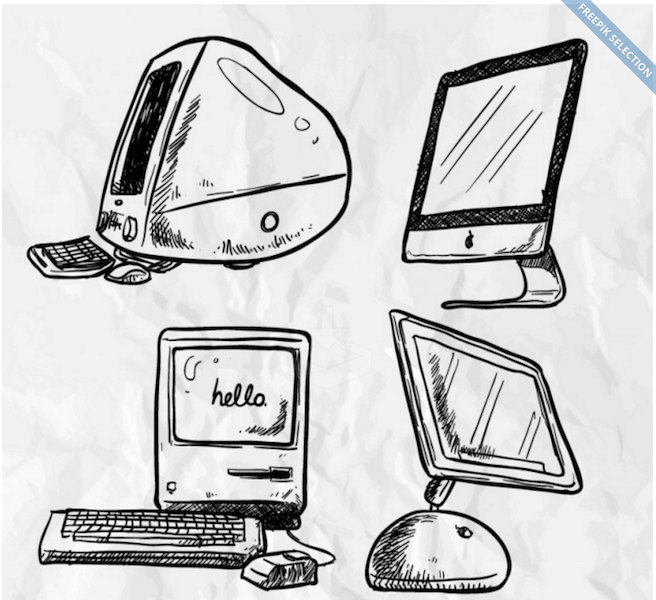 Следуйте пошаговому алгоритму для установки ПО. Запустите редактор и щелкните по кнопке «Открыть фото». Укажите интересующее вас изображение.
Следуйте пошаговому алгоритму для установки ПО. Запустите редактор и щелкните по кнопке «Открыть фото». Укажите интересующее вас изображение.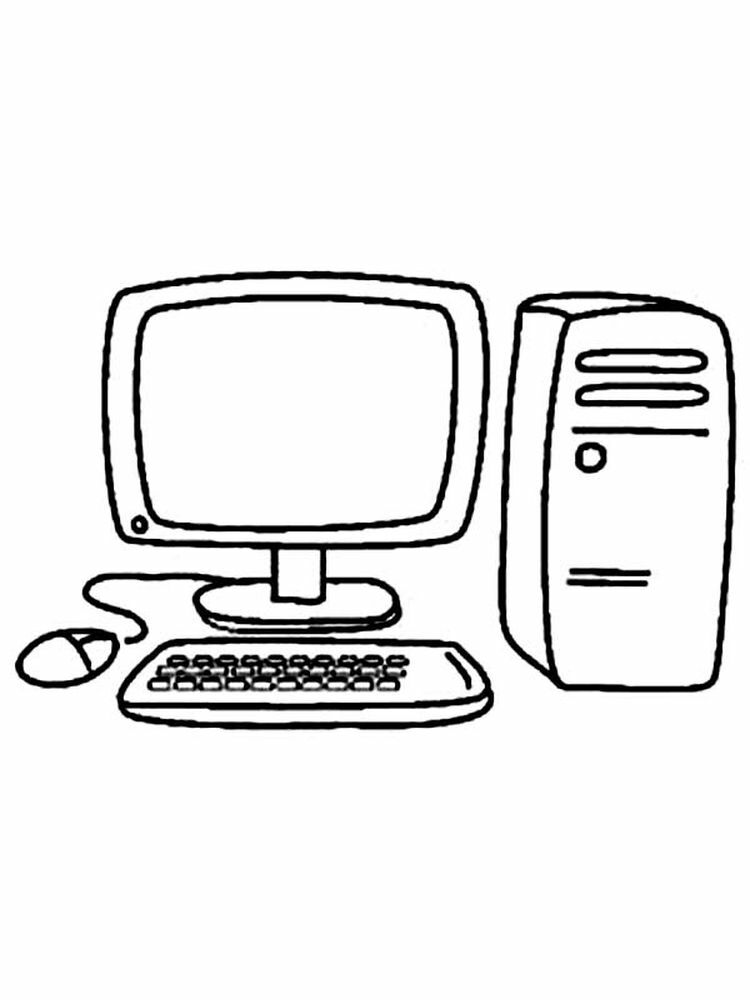 Запустите софт и разрешите доступ к локальной памяти. Коснитесь изображения, которое хотите обработать.
Запустите софт и разрешите доступ к локальной памяти. Коснитесь изображения, которое хотите обработать.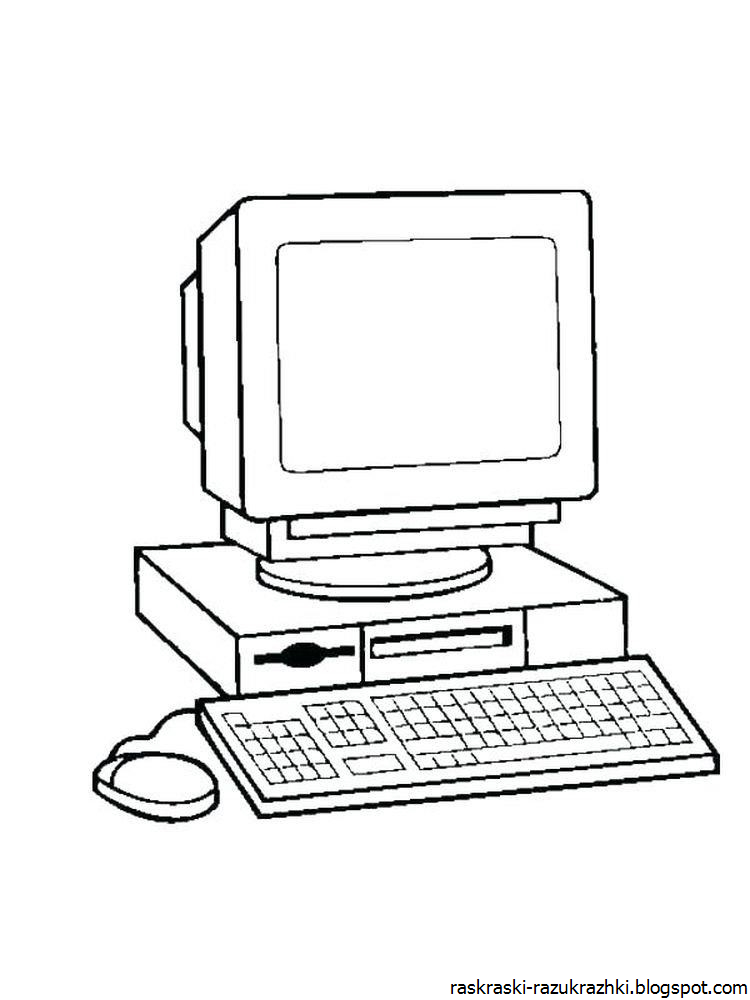
 Загрузите свое изображение и дождитесь завершения преобразования.
Загрузите свое изображение и дождитесь завершения преобразования.  Они позволяют применять готовые эффекты и быстро стилизовать снимок под картину.
Они позволяют применять готовые эффекты и быстро стилизовать снимок под картину.